Como otimizar a vida útil da bateria no iPhone 15
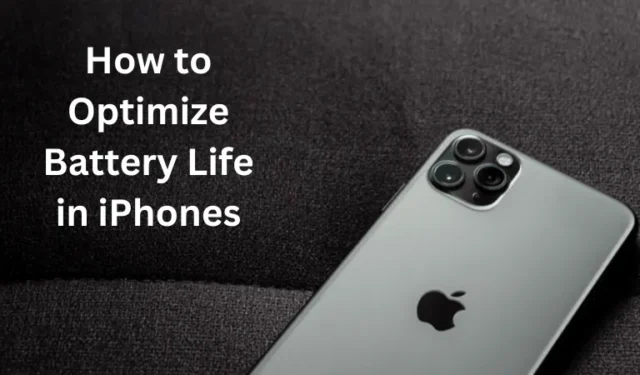
Com a introdução do iOS 17 em iPhones e iPads, vários usuários estão reclamando de problemas de consumo de bateria. Se você é um desses usuários e está se perguntando o que fazer a seguir, este artigo é uma tentativa de descobrir os motivos e otimizar a vida útil da bateria do seu iPhone.
Embora a Apple esteja trabalhando para encontrar uma solução para esse problema, a solução pode levar algum tempo para chegar a cada um de nós. Caso você esteja preocupado com a saúde da bateria e como isso afeta o seu iPhone, você deve tomar algumas medidas de precaução por enquanto. Assim que a correção estiver disponível como uma atualização do iOS, você poderá abandonar essas correções preliminares.
O que causa problemas de consumo de bateria em iPhones?
O problema de esgotamento rápido da bateria em iPhones normalmente ocorre devido a dois motivos diferentes e são –
- Ao comprar um novo iPhone : Se você comprou um iPhone recentemente, a bateria irá descarregar muito rapidamente. Isso ocorre porque o seu iPhone está ajustando as configurações internas de acordo com o seu uso. Além disso, como há muitos aplicativos novos instalados nos primeiros dias, isso representaria problemas de consumo de bateria.
- Superaquecimento do iPhone : Não se deve jogar ou usar qualquer aplicativo quando a superfície externa do iPhone estiver quente. Como regra geral, certifique-se de manter o iPhone resfriado a 35 graus Celsius ou menos.
Agora que você sabe o que mais reduz a vida útil da bateria, aprenda como otimizá-la no seu iPhone.
Como monitoro o uso da bateria em iPhones?
Antes de tomar qualquer medida para combater os problemas de esgotamento da bateria em um iPhone, é fundamental saber como verificar ou monitorar o uso da bateria. Somente quando você conhece os aplicativos que estão descarregando ainda mais a bateria, você restringe suas atividades em segundo plano ou simplesmente os desinstala.
Veja como monitorar o uso da bateria em iPhones –
- Toque no ícone Configurações e navegue até Bateria .
- Aqui você pode encontrar os aplicativos que estão esgotando rapidamente a bateria.
Melhore ou otimize a vida útil da bateria do iPhone 15
Aqui estão algumas soluções alternativas que você pode tentar para melhorar ou maximizar a vida útil da bateria em sua variante iPhone 15 ou iPhone 15 Pro/Max.
1. Limite a atividade do aplicativo em segundo plano
Agora que você sabe como monitorar quais aplicativos estão descarregando mais a bateria do seu iPhone, você pode optar por limitar os aplicativos em segundo plano de qualquer atividade. Veja como fazer isso –
- Inicie Configurações e selecione Geral.
- Vá para Atualização de aplicativo em segundo plano e desative os botões de alternância dos aplicativos que você não deseja mais executar em segundo plano.
Em seguida, reinicie o iPhone e verifique se o problema de esgotamento da bateria foi resolvido posteriormente.
2. Mantenha o brilho da tela no mínimo
Um enorme brilho na tela é a principal razão pela qual a bateria descarrega tão rapidamente. Se você deseja melhorar a vida útil da bateria do seu iPhone, você deve observar atentamente o brilho e mantê-lo no mínimo.
A opção de ajustar o brilho da tela está disponível diretamente no Centro de Controle. Tudo que você precisa é rolar para baixo no canto superior direito do seu iPhone e reduzir o brilho.
Como criar seu pôster de contato no iPhone com iOS 17
3. Ative o modo escuro
Como todos sabemos, o modo escuro consome muito menos recursos do sistema, deve-se ativar o Modo Escuro em seu iPhone o tempo todo. Fazer isso não apenas melhorará a vida útil da bateria, mas também reduzirá o cansaço visual.
Veja como ativar o Modo Escuro em iPhones –
- Abra Configurações e navegue até o caminho abaixo –
Display & Brightness > Appearances
- Localize e ative o botão de opção próximo ao Modo Escuro .
4. Gerenciar notificações
Quanto maior o número de aplicativos instalados em um iPhone, mais notificações serão recebidas deles. Os usuários médios recebem mais de 100 notificações por dia e a pior parte é que as notificações permanecem na tela de bloqueio, a menos que você as desative.
Com tantas notificações aparecendo na tela de bloqueio e permanecendo lá, consome muitos recursos do sistema e, portanto, causa problemas de drenagem da bateria.
Pode-se melhorar ou otimizar a vida útil da bateria de um iPhone configurando as notificações que realmente se pergunta ou necessita. Veja como gerenciar a seção de notificações em iPhones –
- Toque no ícone Configurações para abri-lo.
- Vá para Notificações > Resumo agendado e ative o botão de alternância ao lado de Resumo agendado .
Agora que você desativou esse recurso, verifique se os problemas de esgotamento da bateria são resolvidos por conta própria ou não.
5. Desative o compartilhamento de proximidade para AirDrop
AirDrop em telefones permite que você compartilhe arquivos e pastas com outros usuários próximos. Para que o AirDrop funcione corretamente, é necessário manter o iPhone próximo a outro dispositivo iOS, de preferência um iPhone.
Caso você não use muito esse recurso, você pode desativar o AirDrop seguindo estas etapas fáceis –
- Abra Configurações e selecione Geral.
- Vá para AirDrop e desative o botão de alternância ao lado de “Juntando dispositivos”. Você pode encontrar essa configuração em “Começar a compartilhar por”.
6. Desligue as atividades ao vivo
Com o recurso Atividades ao vivo ativado na tela de bloqueio do iPhone, os usuários podem permanecer atualizados sobre os acontecimentos atuais em tempo real. No entanto, isso esgota muito a bateria e, portanto, afeta ainda mais a vida útil da bateria.
Se você deseja melhorar a vida útil da bateria do seu iPhone 15, você definitivamente deve desativar esse recurso. Veja como fazer isso –
- Toque primeiro no ícone Configurações.
- Vá para Face ID e senha e digite sua senha.
- Role para baixo até Permitir acesso quando bloqueado e desative o botão de alternância ao lado de Atividades ao vivo .
- Fazer isso desligará as atividades ao vivo no seu iPhone e nenhuma atividade aparecerá na tela de bloqueio.
Caso você goste de ver atividades ao vivo de aplicativos selecionados na tela de bloqueio, você pode desativar esse recurso apenas para alguns aplicativos selecionados. Para fazer isso, você pode ir para Configurações > Nome do aplicativo > Atividades ao vivo e desligar o botão de alternância.
7. Ative o modo de baixo consumo
Baixo consumo de energia é um modo de economia de bateria em iPhones e reduz atividades em segundo plano, como downloads e e-mails. Como você está enfrentando problemas de consumo de bateria no seu iPhone, você deve ativar esse recurso. Veja como habilitá-lo –
- Abra Configurações e clique em Bateria .
- Localize e desligue a chave seletora ao lado de Modo de baixo consumo .
8. Remova muitos widgets da tela de bloqueio/inicial
Ter muitos widgets na tela de bloqueio ou na tela inicial esgota a bateria muito rapidamente e, portanto, reduz sua vida útil geral.
Se a bateria estiver descarregando rapidamente, você deve remover todos os widgets e manter a tela de bloqueio/inicial simples. Caso você tenha muitas telas de bloqueio para focos diferentes, você também pode excluir as desnecessárias.
Dessa forma, não haverá consumo extra de recursos do sistema e você poderá manter a bateria do seu iPhone sob controle.
- Pressione longamente na tela de bloqueio e selecione Personalizar.
- Deslize a tela de bloqueio para cima e pressione o ícone Excluir .
9. Desative WiFi e Bluetooth
Ao contrário do Android, o WiFi e o Bluetooth nunca são desligados, a menos que sejam desativados no aplicativo Configurações . Sempre que você desativa o WiFi ou o Bluetooth no Centro de controle, eles são ativados automaticamente por conta própria.
Digamos que você não esteja usando nenhum dispositivo Bluetooth ou esteja conectado a uma rede móvel. Você deve desativar ambos seguindo estas etapas fáceis –
- Abra Configurações, selecione WiFi e desligue o botão de alternância.
- Volte e toque em Bluetooth desta vez. Desative sua chave seletora.
10. Desative a sensação tátil do teclado
O Keyboard Haptics foi trazido para o iPhone a partir do iOS 16 e este é um dos recursos mais procurados em dispositivos iOS. Quando você mantém esse recurso ativado, ele fornece feedback tátil sempre que você pressiona uma tecla do teclado.
Embora seja um bom recurso que parece bastante premium, também ajuda a esgotar a bateria do seu iPhone. Se você deseja otimizar a vida útil da bateria do seu iPhone, você deve eliminar esse recurso seguindo as etapas abaixo –
- Toque no ícone Configurações e navegue até o caminho abaixo –
Sound & Haptics > Keyboard Feedback
- Desligue o botão de alternância ao lado de Haptic .
- Volte para a tela Sounds & Haptics e desative o botão de alternância para System Haptics também.
11. Desative a escuta ativa do Siri
” Hey Siri” é um assistente virtual no iPhone que permite realizar diversas atividades com as mãos livres. Embora esse seja um ótimo recurso do iPhone, muitos de nós não o usamos por nossos próprios motivos.
Se você também não depende do Siri para fazer chamadas ou abrir aplicativos, considere desativar seu recurso de escuta ativa em segundo plano. Para desativar o Siri no iPhone 15, siga estas etapas –
- Abra Configurações e navegue até o caminho abaixo –
Siri & Search > Listen for
- Localize e desligue o botão de alternância ao lado de Ouvir “Hey Siri” .
12. Limitar serviços de localização
Nunca sugerimos que nossos usuários desativem os Serviços de Localização em seus iPhones. Isso ocorre porque se você fizer isso, não poderá usar o aplicativo Find My e, portanto, sempre correrá o risco de perder seu iPhone.
No entanto, você sempre pode restringir o acesso à localização para diferentes aplicativos e serviços. Faça isso para todos os aplicativos que você não usa muito no seu iPhone. Veja como fazer isso –
- Abra Configurações e toque em Privacidade e segurança .
- Selecione Serviços de localização a seguir e desative seu uso para aplicativos que você raramente usa.
- Clique em um aplicativo específico e escolha a opção nunca em Permitir acesso ao local .



Deixe um comentário